Explorar la vista Página completa
Vista centrada en el lápiz
La vista Centrada en el Lápiz te permite crear con el lápiz sin distracciones. La vista viene con una barra de herramientas de lápiz que incluye todas tus herramientas de lápiz personalizadas favoritas. Ahora puedes centrarte en la toma de notas durante una conferencia o una sesión de lluvia de ideas, sin más distracciones.
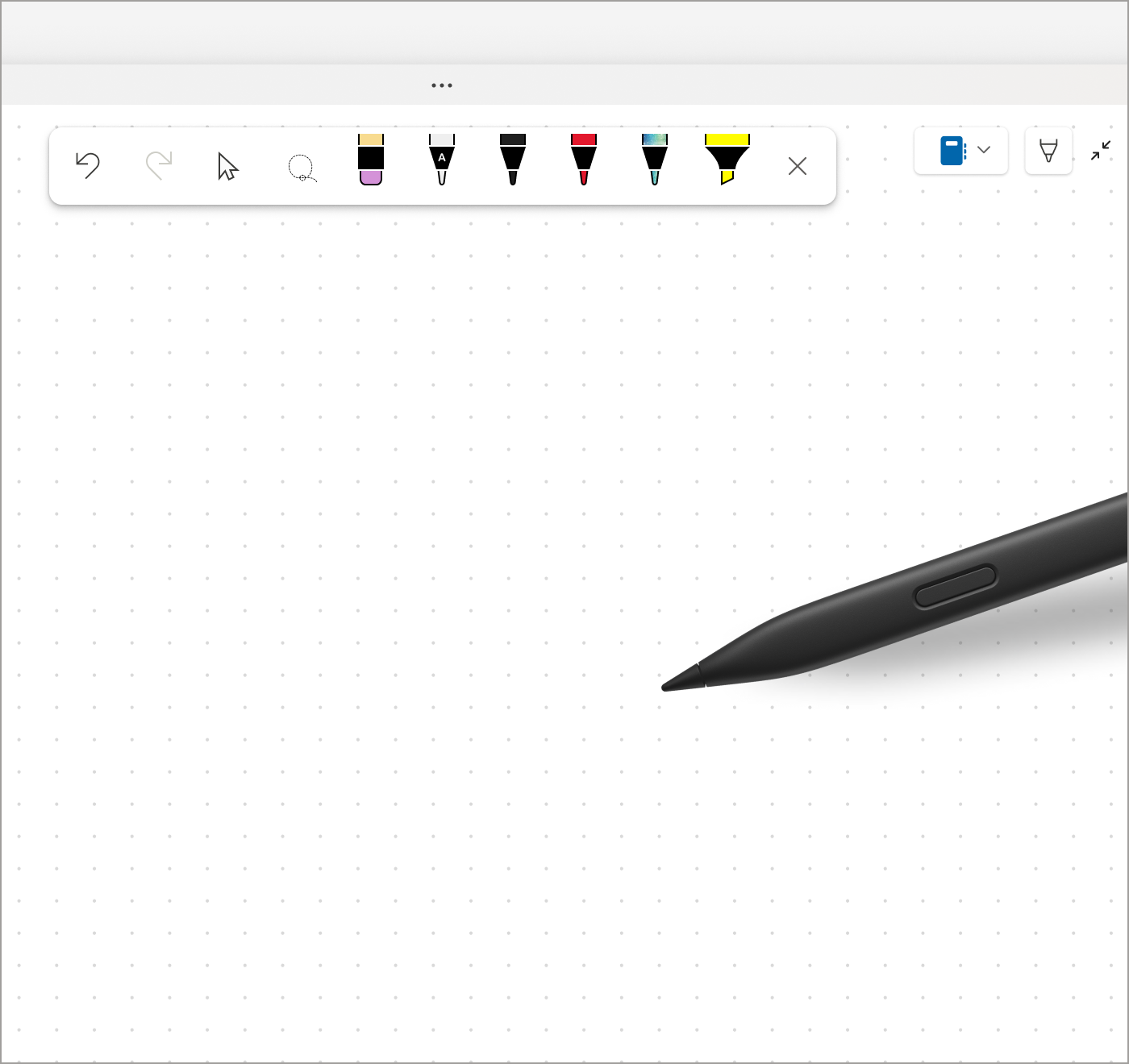
-
Para iniciar la Vista Prioritarios del Lápiz, haga clic en la pestaña Dibujar > vista Página completa o en el icono Expandir.

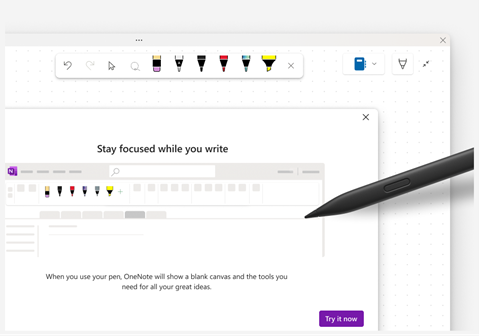
Sugerencia: Para desactivar esta configuración, selecciona Opciones de archivo >> Avanzadas y desactiva la casilla Cambiar a la entrada manuscrita prioritario cuando el lápiz está desacoplado.

-
Para mostrar u ocultar la barra de herramientas Del lápiz en la vista Prioritarios del lápiz, seleccione Mostrar barra de herramientas del lápiz u Ocultar barra de herramientas del lápiz.
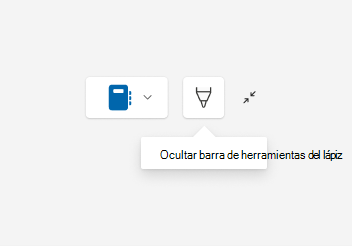
-
Use la barra de herramientas Lápiz para seleccionar herramientas de lápiz (Deshacer, Rehacer, Seleccionar objetos o Escribir texto, Selección de lazo, Borrador de trazos y lápices) mientras toma, aplica formato o edita las notas en la página de OneNote. También puede personalizar las herramientas del lápiz (cambiar el color & grosor) directamente desde la barra de herramientas Lápiz.
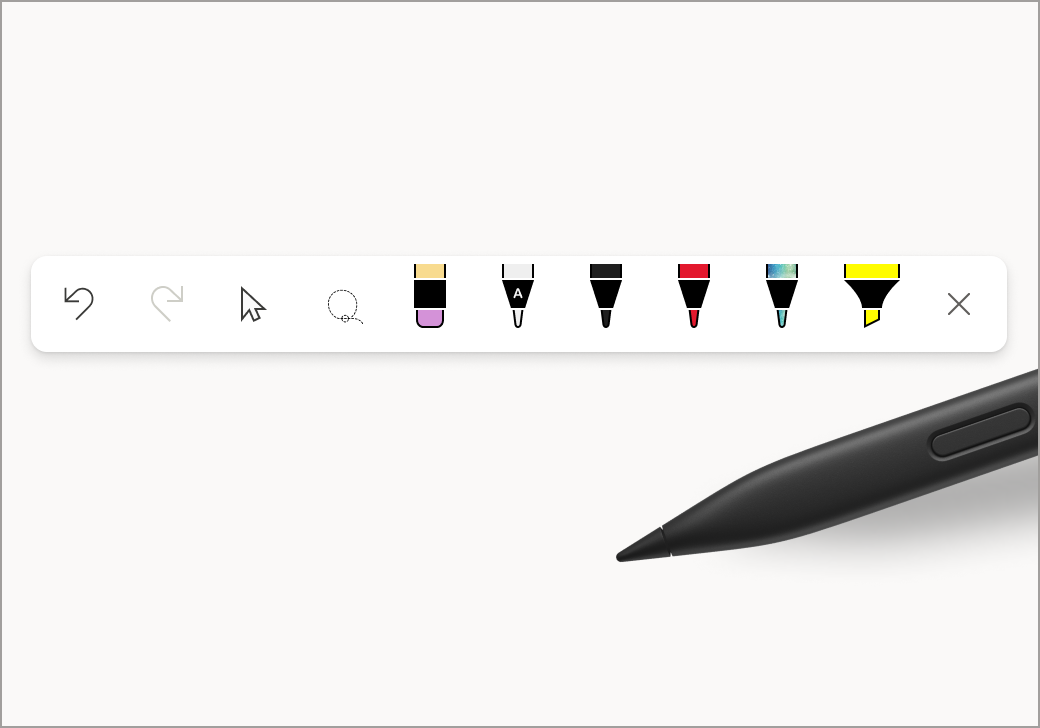
Y la barra de herramientas del lápiz no es solo para los usuarios de lápiz: los usuarios de mouse y táctiles también pueden acceder a ella.
Artículos relacionados
Convertir la entrada de lápiz en una ecuación matemática o formas (Soporte técnico de Microsoft
Explorar el Lápiz para entrada de lápiz a texto: Soporte técnico de Microsoft
Reproducción de entrada de lápiz: Soporte técnico de Microsoft
Más información sobre Herramientas de dibujo - Soporte técnico de Microsoft







